Как создать электронную почту на телефоне
Содержание статьи:
Трудно представить жизнь современного человека и его времяпровождение в интернете без электронной почты. Для того, чтобы пользоваться многими сайтами нужна регистрация и подтверждение по электронной почты. Если Вы хотите отправить кому-то сообщение или файл нужен электронный ящик. Электронная почта уже несколько десятков лет является одним из главнейших средств общения современного человека. Ее используют и на работе, и дома, и для общения с друзьями и семьей.
Современной электронной почтой все чаще пользуются с помощью смартфонов. Для того чтобы начать пользоваться почтой на телефоне не нужно обладать особыми знаниями. Создать себе почту на телефоне можно многими способами. В этой статье мы постараемся рассмотреть большую часть из них. В целом на всех смартфонах процесс почти одинаковый, есть лишь малые различия при использовании почты между операционными системами Android и IOS. Перейдем непосредственно к возможным способам создания E-mail’ов.
Google почта на Android смартфонах
Все пользователи, только купившие смартфон на android, проходят процесс первоначальной 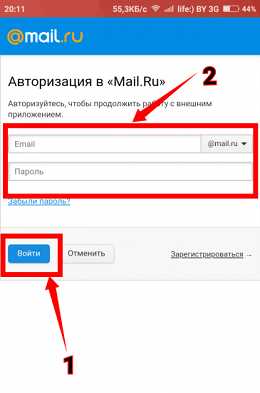 настройки устройства. Именно тогда пользователь и регистрирует аккаунт Google, после чего автоматически получает электронный адрес Gmail. Для того чтобы воспользоваться им нужно зайти в специальное приложение, которое есть почти на всех смартфонах – Gmail, или добавить свой электронный адрес в любой другой мобильный почтовый клиент – myMail Bluemail, Alto mail, MailDroid, Microsoft Outlook и прочие.
настройки устройства. Именно тогда пользователь и регистрирует аккаунт Google, после чего автоматически получает электронный адрес Gmail. Для того чтобы воспользоваться им нужно зайти в специальное приложение, которое есть почти на всех смартфонах – Gmail, или добавить свой электронный адрес в любой другой мобильный почтовый клиент – myMail Bluemail, Alto mail, MailDroid, Microsoft Outlook и прочие.
Еще один способ – подключиться к своей Google почте через один из имеющихся браузеров. Для этого нужно просто зайти на сайт Google.com из мобильного браузера и войти в свой аккаунт. Если по какой-то причине Вы не зарегистрировали себе аккаунт Google, то сделать Вы это можете в любой момент на официальном сайте. Для этого Вам нужно придумать себе логин (имя аккаунта) и пароль (надежный и уникальный).
Для большей надежности следует привязать к электронной почте свой номер телефона. Это делается для того, чтобы обезопасить аккаунт от взлома. Еще нужно придумать секретный вопрос на свое усмотрение, на случай если вы забудете пароль от своего аккаунта. Есть несколько шаблонов для вопроса, но можно придумать и собственный.
Электронная почта на смартфонах под управлением IOS
Процесс получения e-mail адреса на IOS устройствах аналогичен таким же под управлением Android. Различие заключается в том, что при первой настройке телефона вы зарегистрируете не аккаунт Google, а другой – iCloud. Этот сервис дает практически такие же функции, поэтому рядовой пользователь не заметит разницы между этими почтовыми сервисами. Если Вы все-таки хотите зарегистрировать почту от Google, то сделать Вы это можете через мобильный браузер, либо скачав официальное приложение Gmail с App Store. Для IOS также существуют альтернативные почтовые клиенты, среди них – myMail, LightMail, Boxer, CloudMagic и другие. На свою почту можно заходить и через браузер, тут все полностью совпадает с Android.
Что делать, если e-mail адрес уже есть?
В случае, если у Вас уже есть зарегистрированный e-mail адрес, и Вы хотите его использовать на своем телефоне нужно скачать себе один из почтовых клиентов. Процесс добавления имеющегося адреса похож для всех почтовых приложений. Нужно выбрать в меню функцию по добавлению аккаунта и ввести свой логин и пароль, после этого Вы сможете просматривать свои сообщения, отправлять сообщения на другие аккаунты и пользоваться остальными функциями e-mail.
Некоторые почтовые сервисы предоставляют свой официальный клиент – Яндекс, Mail.ru, Google и другие. Иногда лучше пользоваться такими сервисами, потому что есть возможность получить техническую поддержку, не выходя из приложения.
Как обезопасить свою почту на смартфоне?
Для того чтобы исключить возможность взлома своей электронной почты нужно соблюдать некоторые меры предосторожностей. Прежде всего, нужно выбрать надежный пароль и секретный вопрос для своего аккаунта. На своем телефоне нужно установить защиту в виде пароля, графического ключа или отпечатка пальца. Так вы будете уверены, что даже в случае потери устройства, никто не сможет прочитать ваши сообщения. По возможности переходите на более надежные почтовые сервисы – LavaBit, Protonmail и другие. Некоторые сервисы дают возможность включить двухфакторную аутентификацию. Это еще больше защитит ваш аккаунт от нежелательных действий.
Заключение
Современные смартфоны дают возможность полноценно использовать любой сервис электронной почты. Существуют различные приложения и способы для того, чтобы создать или подключить аккаунт электронной почты к телефону. У них схожий функционал, но некоторые предоставляют уникальные функции или дизайн. Использовать электронную почту может каждый, нужен лишь доступ к интернету.
kakpravilino.com
Как создать электронную почту на телефоне Андроид
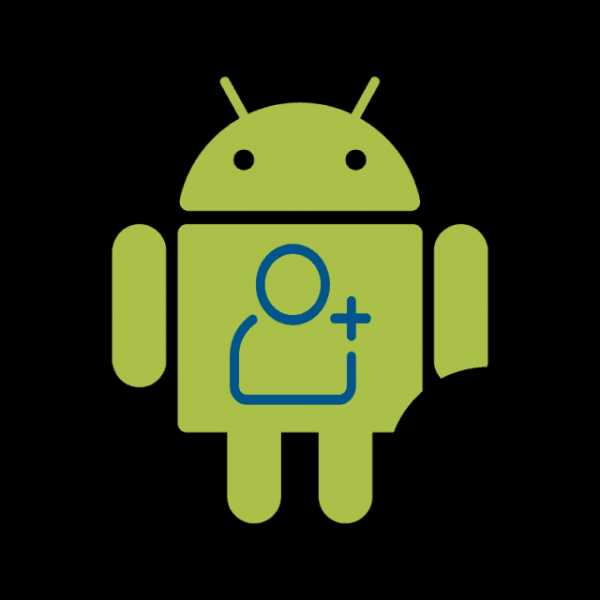
Сейчас электронная почта часто требуется для регистрации аккаунтов на разных сайтах, оформления подписки или обмена сообщениями с другими пользователями. Не у всех юзеров есть постоянный доступ к ПК, чтобы через официальный сайт почтового сервиса создать себе учетную запись. Поэтому мы предлагаем вам инструкции по выполнению этого процесса на смартфоне или планшете с операционной системой Android на борту.
Читайте также:
Как создать электронную почту
Как создать временную электронную почту
Создаем электронную почту на смартфоне с ОС Android
Сначала мы рекомендуем выбрать подходящий для себя сервис, где вы будете регистрировать свой ящик. Каждая служба имеет официальное приложение, свои особенности, дополнительные инструменты и привилегии для пользователей. Ниже мы рассмотрим руководства по созданию аккаунта в четырех самых популярных сервисах. Вы можете выбрать один из них и сразу переходить к осуществлению манипуляций.
Читайте также:
Как зарегистрироваться в Плей Маркете
Gmail
Почтовый ящик Gmail создается сразу после регистрации учетной записи Google. Кроме этого у вас появляется доступ ко всем ресурсам данной компании, например, к таблицам, Google Фото, Диск или YouTube. По ссылке ниже вы найдете другую статью от нашего автора, где развернуто расписан процесс создания Google-аккаунта. Следуйте всем пунктам, и у вас обязательно получится решить поставленную задачу.
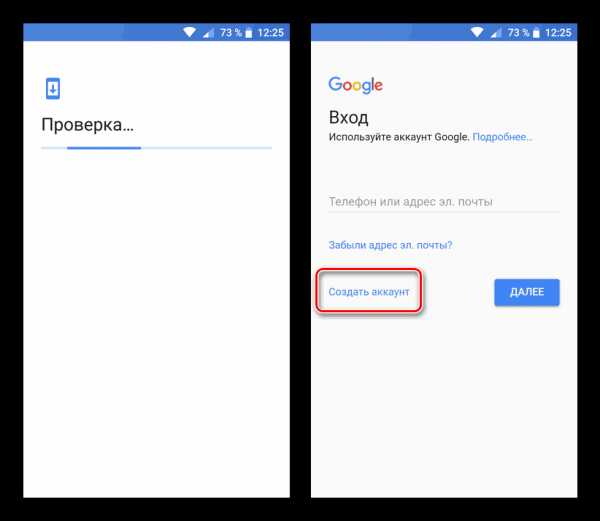
Подробнее:
Создание учетной записи Google на смартфоне с Android
Яндекс.Почта
Почтовая служба от компании Яндекс считается одной из самых популярных на просторах СНГ. Специально для пользователей мобильных устройств было выпущено приложение, делающее взаимодействие с сервисом еще более комфортным. Регистрация осуществляется как раз через эту программу. Вам нужно сделать следующее:
Скачать приложение Яндекс.Почта
- Перейдите в Google Play Market и через поиск отыщите Яндекс.Почта, после чего тапните на «Установить».
- Дождитесь окончания инсталляции и запустите приложение.
- Вам сразу доступно подключение ящиков разных сервисов, однако для создания нового следует нажать на «Заведите Яндекс.Почту».
- Введите основные регистрационные данные и переходите далее.
- Если вы указали номер телефона, дождитесь сообщения с кодом. В некоторых случаях оно будет введено в строку автоматически. После этого выберите «Готово».
- Ознакомьтесь с основными возможностями приложения.
- Теперь вы будете перемещены в раздел «Входящие». Аккаунт создан, вы можете приступать к работе.
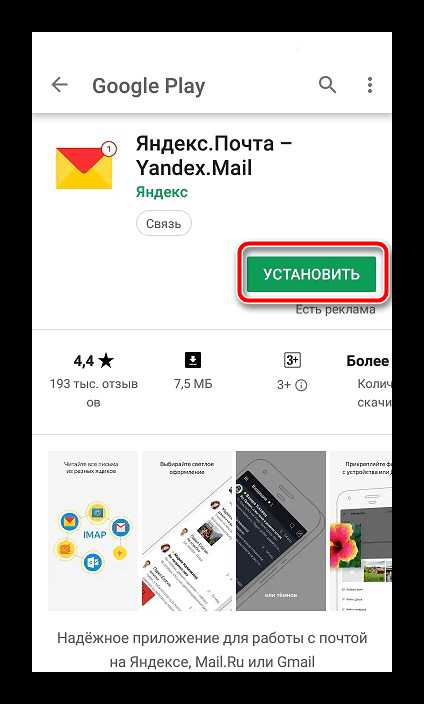
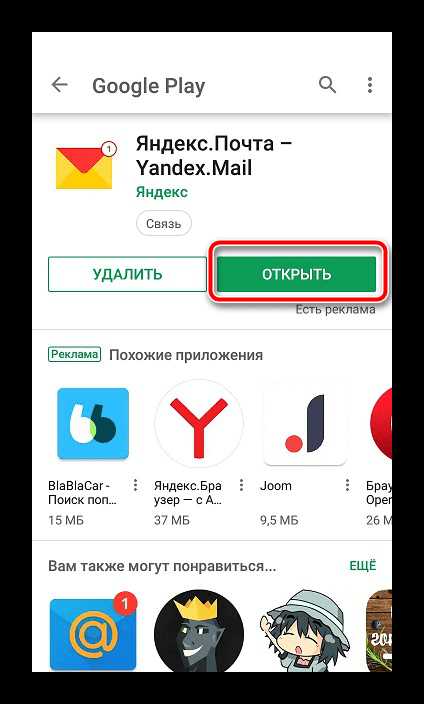
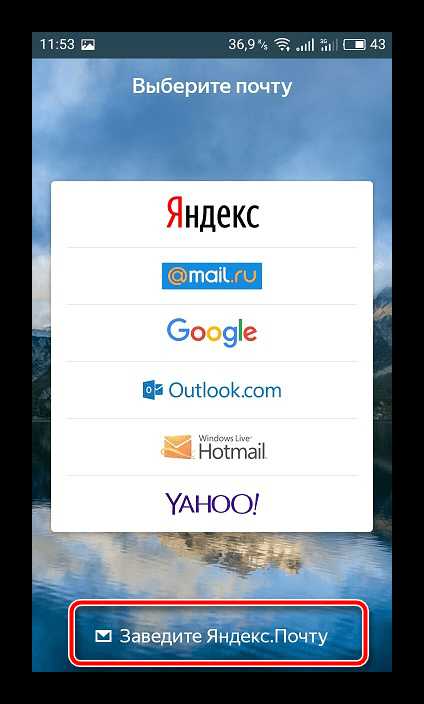
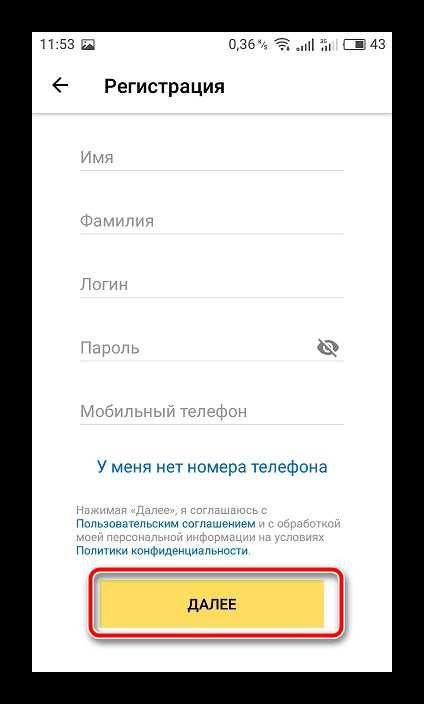

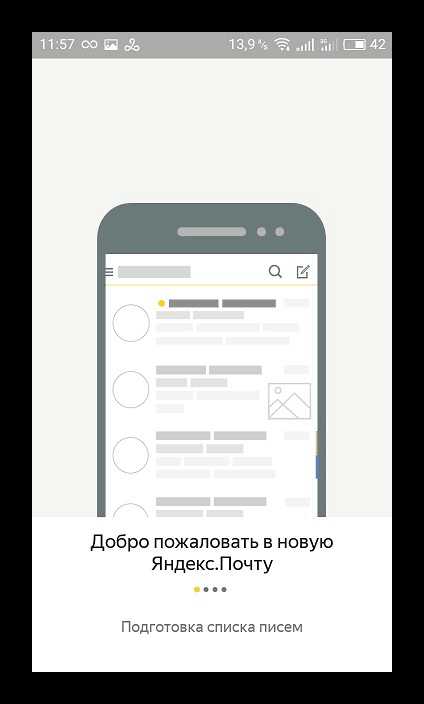
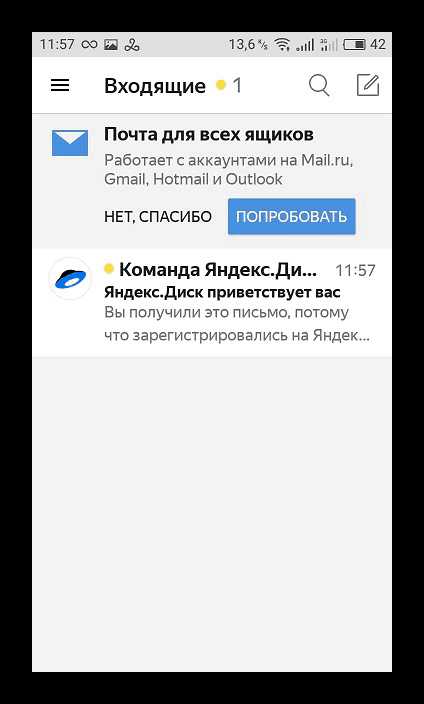
Мы советуем сразу настроить приложение, чтобы оптимизировать его работу под себя. В этом вам поможет разобраться другая наша статья, которую вы найдете по следующей ссылке:
Подробнее: Настройка Яндекс.Почты на Android-устройствах
Рамблер/Почта
Постепенно электронная почта от Рамблер теряет свою актуальность, все больше пользователей переходят на другие сервисы, что связано с частыми сбоями в функционировании и ограниченными возможностями. Однако при желании регистрации в Рамблер/Почта вам потребуется выполнить такие действия:
Скачать приложение Рамблер\Почта
- Перейдите на страницу приложения в Плей Маркет. Установите его себе на смартфон.
- Запустите программу и переходите к регистрации.
- Введите имя, фамилию, дату рождения, пароль и придумайте адрес почтового ящика. Кроме того, создание профиля может осуществляться путем подключения другой социальной сети или сервиса. Для этого тапните на необходимый значок сверху.
- Перед вами отобразится инструкция по работе с приложением, где будут также показаны основные инструменты и функции.
- На этом процесс создания ящика окончен. Приступайте к работе со службой.

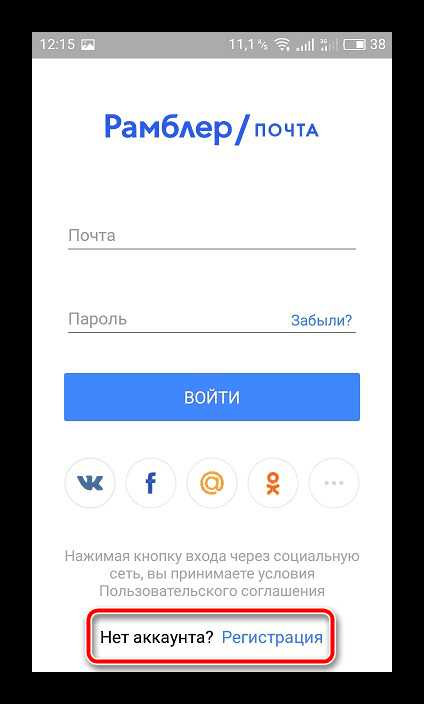

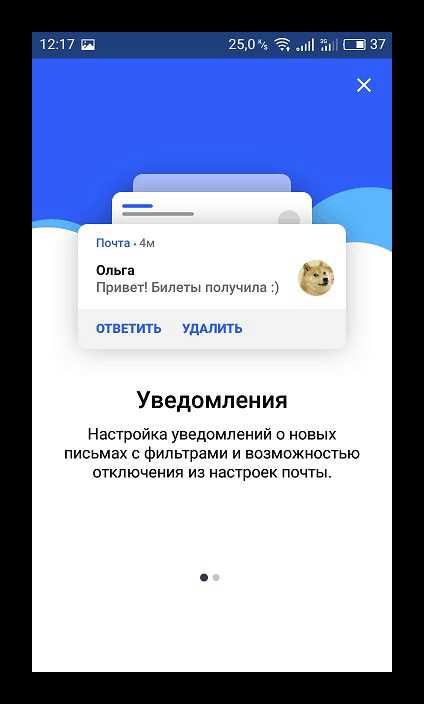

Mail.ru
Компания Mail.ru занимается производством многих сервисов, поддерживает работу социальных сетей, а также имеет собственную почтовую службу. Регистрация в ней доступна не только через официальный сайт. Сделать это можно через специальное мобильное приложение:
Скачать почтовый клиент Mail.ru
- В поиске Play Market отыщите программу Mail.ru и нажмите на «Установить».
- По завершении инсталляции запустите приложение.
- Внизу найдите и тапните на кнопку «Создать почту на Mail.ru».
- Заполните все необходимые пункты с регистрационными данными, проверьте правильность ввода и переходите далее.
- Введите номер телефона или выберите другое средство подтверждения создания аккаунта.
- Разрешите определенные параметры или пропустите их. Редактировать разрешения можно будет потом через меню настроек.
- Почтовый ящик создан, осталось только нажать на «Готово».
- В папке «Входящие» вы уже будете иметь три письма от группы Mail.ru. В них находится полезная информация по управлению службой.
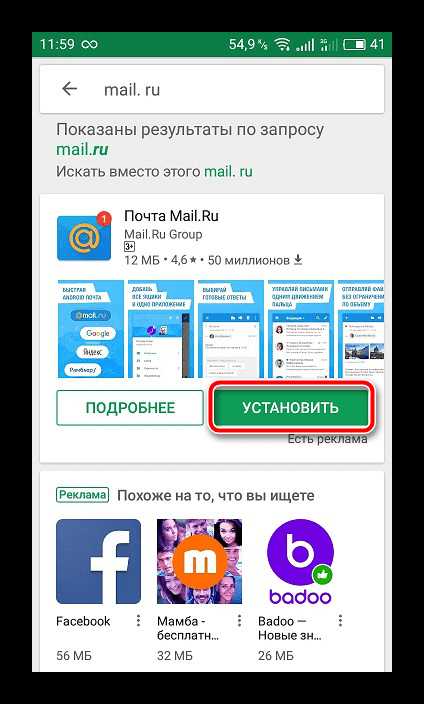
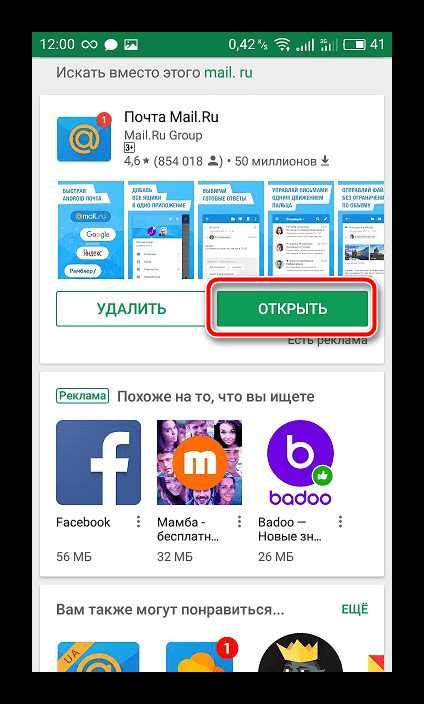
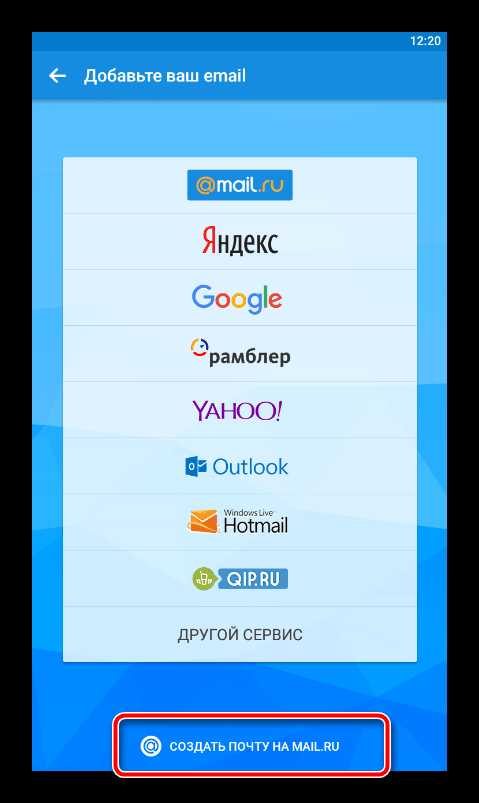
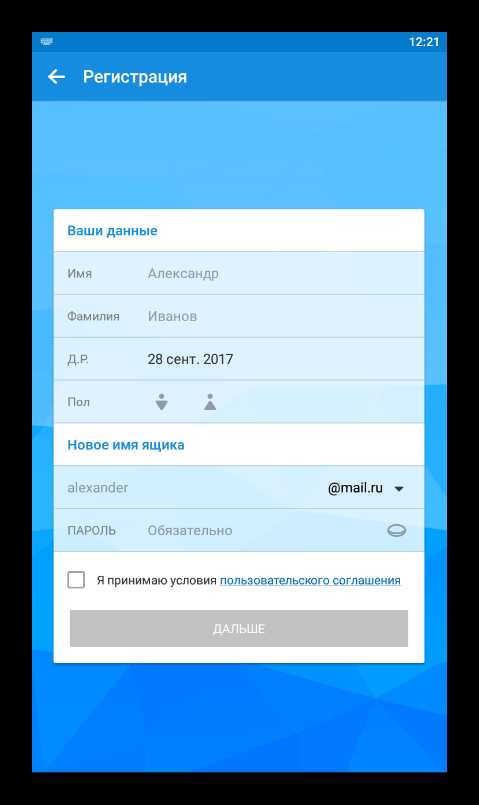
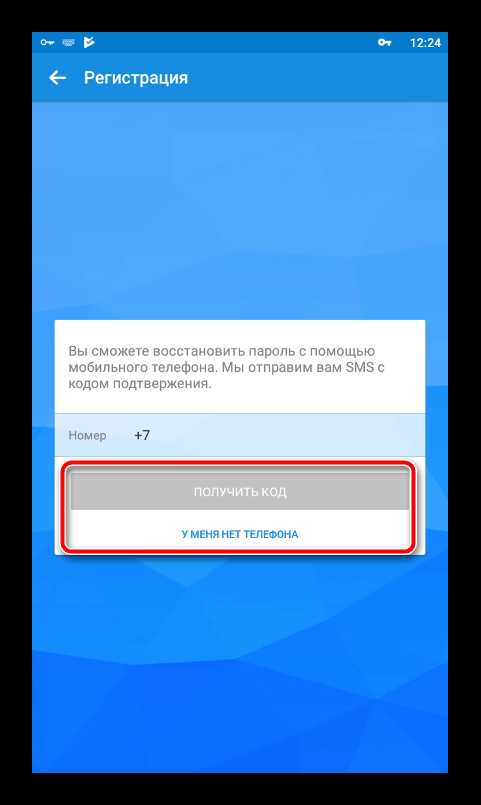
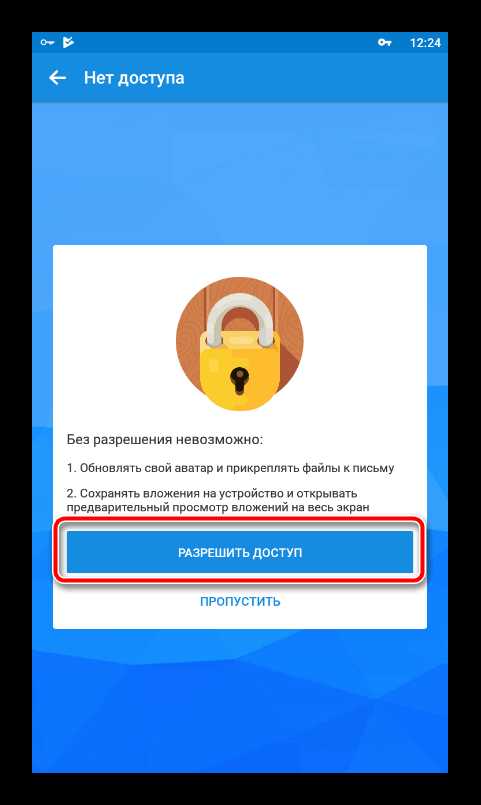
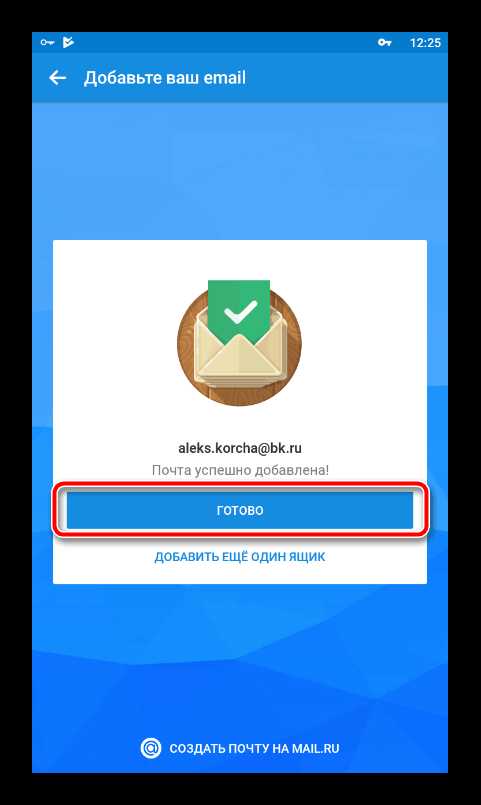
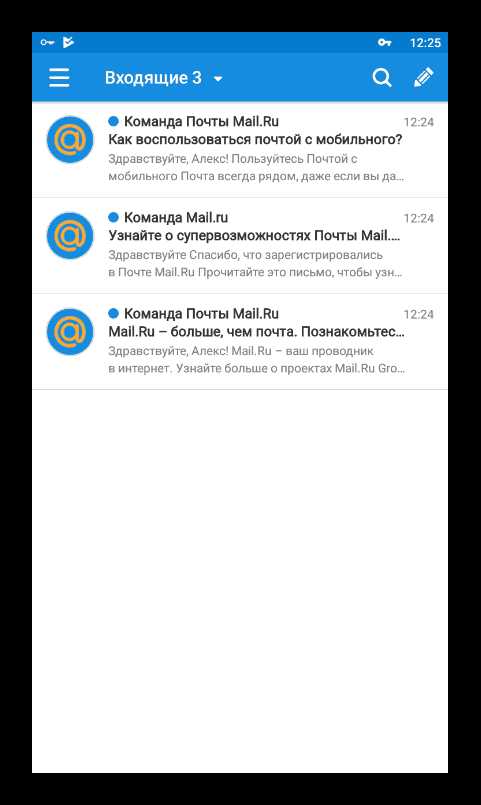
Рекомендуем уделить немного времени на настройку почтового клиента, поскольку это поможет максимально упростить взаимодействие с ним. Развернутое руководство на эту тему читайте по следующей ссылке:
Подробнее: Настройка почты Mail.ru для Android
Если вы являетесь обладателем нескольких электронных ящиков от разных сервисов, советуем присмотреться к специальным почтовым клиентам для операционной системы Android. Они объединяют все аккаунты и позволяют более комфортно взаимодействовать со всеми ними. Описание популярных приложений вы найдете в другом нашем материале по ссылке ниже.
Читайте также: Почтовые клиенты для Андроид
Выше мы постарались максимально детально расписать процесс создания электронной почты в четырех популярных почтовых сервисах. Надеемся, наше руководство помогло вам без проблем справиться с поставленной задачей. Если же необходимая служба не была упомянута в этой статье, просто отыщите ее официальное приложение в Плей Маркете, установите его и произведите стандартную процедуру регистрации по одному из приведенных примеров.
Мы рады, что смогли помочь Вам в решении проблемы.Опишите, что у вас не получилось. Наши специалисты постараются ответить максимально быстро.
Помогла ли вам эта статья?
ДА НЕТlumpics.ru
Как создать электронную почту на телефоне: инструкция для новичков
Создание и настройка электронной почты — задача весьма тривиальная и не должна вызывать каких-либо сложностей, но пользователи тем не менее продолжают задавать вопросы. Многие из них лишь недавно обзавелись гаджетами и испытывают сложности даже в таких, казалось бы, элементарных задачах. Электронная почта на мобильном телефоне стала неотъемлемой частью жизни современного делового человека. Задача данного материала — разъяснить новичкам в Сети, как создать электронную почту на телефоне и в дальнейшем ею пользоваться.
Для начала стоит определиться с тем, на каком из сотен почтовых сервисов вы хотите зарегистрироваться. Среди популярных можно выделить Gmail, «Яндекс Почту», «Рамблер» Mail.ru, iCloud.com. У всех перечисленных один и тот же принцип работы, без каких-либо особенностей.
Как создать электронную почту на телефоне с iOS?
Следующий этап в настройке почты – подключение ее к вашему телефону. Если вы являетесь обладателем смартфона на базе iOS (гаджеты от компании Apple), то наверняка проходили регистрацию уже в момент первого включения. Если так, то у вас уже есть настроенный и готовый к работе почтовый ящик iCloud. Вы можете спокойно как отправить электронную почту с телефона, так и принять письмо. Если же этого не произошло или вы хотите подключить другой адрес, то придется сделать это вручную. Для этого:
- Заходим в “Настройки > Почта, контакты, календарь > Добавить учетную запись”.
- Ищем в списке провайдеров нужного вам, например Google.
- Вводим регистрационные данные и ждем, пока ящик подключится.
Если в списке провайдеров нет того, что вам нужен:
- Пролистайте вниз и выберите пункт “Другой > Добавить почтовый ящик”.
- Введите регистрационные данные (ваше имя, почтовый адрес и пароль).
- На следующем экране вводим данные IMAP. Рассмотрим на примере «Яндекса»:
- в подкатегорию “Сервер входящей почты” вводим imap.yandex.ru;
- в подкатегорию “Сервер исходящей почты” вводим smtp.yandex.ru
Эти данные могут варьироваться в зависимости от того, где был зарегистрирован ящик. В большинстве случае будет достаточно заменить yandex на имя вашей почтовый службы.
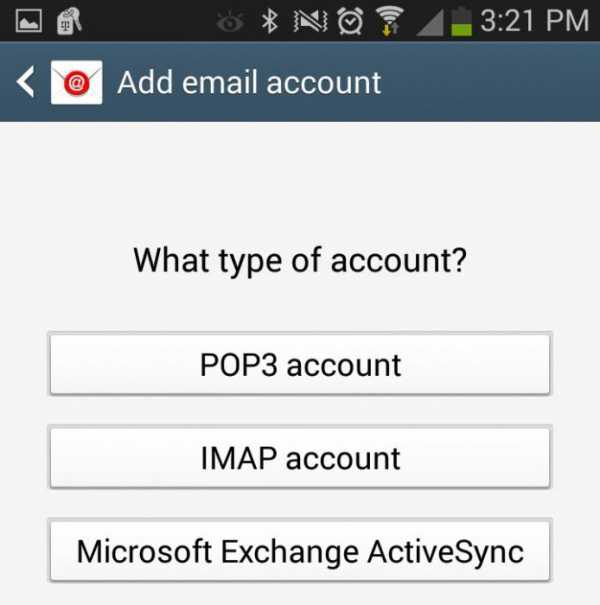
Как создать электронную почту на мобильном телефоне с “Андроидом”
В случае с “Андроидом” принцип тот же. Купив новое устройство и пройдя регистрацию, вы получите учетную запись Google, а вместе с ней и почтовый ящик Gmail. Поэтому те, кто прошел данную процедуру, могут уже не думать о том, как создать электронную почту на телефоне. Если же вы предпочитаете ручную настройку или хотите подключить ящик, отличный от Gmail, то для начала:
- Разыщите приложение “Почта” на вашем устройстве.
- Нажмите “Добавить новую учетную запись” (если на выбор будут предложены IMAP и POP3, смело выбирайте IMAP).
- На следующей странице укажите регистрационные данные:
- адрес вашего ящика;
- пароль;
- данные серверов IMAP и SMTP;
- порт, информацию о котором можно найти на официальном сайте поставщика почты в разделе “Помощь” (для “Яндекс” это 993 для IMAP и 465 для SMTP).
Использование сторонних почтовых клиентов
Самым простым и быстрым методом по настройке почты будет загрузка специального почтового клиента, который поможет как создать электронную почту на телефоне бесплатно, так и пользоваться ею в полной мере.
Чтобы таковой найти, достаточно посетить один из магазинов приложений, в случае с iOS это AppStore, в случае с “Андроидом” — Google Play. И в том и в другом можно отыскать почтовые клиенты, созданные для конкретных провайдеров.
В большинстве случаев эти программы устроены максимально просто и готовы к работе с момента запуска. К тому же этот вариант отлично подойдет для тех, кто еще не имеет собственного почтового ящика и лишь собирается таковой завести.
autogear.ru
Как создать электронную почту на телефоне бесплатно андроид – ТОП
Привет! Сегодня я покажу вам как создать электронную почту на телефоне андроид. Вы можете очень просто и быстро сделать себе новую Email почту в браузере гугл, прямо со своего смартфона. Почта позволит вам пользоваться всеми сервисами Google Chrome, а также получать и отправлять электронные письма. Смотрите инструкцию далее и пишите комментарии, если вам что-то не понятно. Поехали!
Как создать новую электронную почту в гугл на смартфоне
На главном экране своего смартфона, нажмите на значок гугл хром.
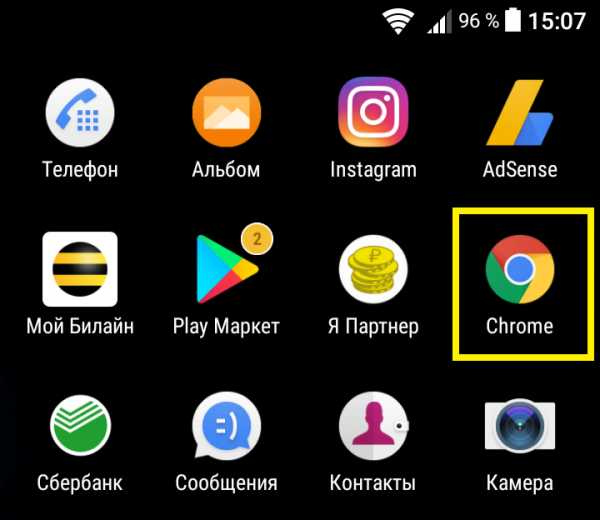
На главной странице поиска, вверху справа, нажмите на кнопку Свойства.

В открывшемся окне, нажмите на вкладку Настройки.
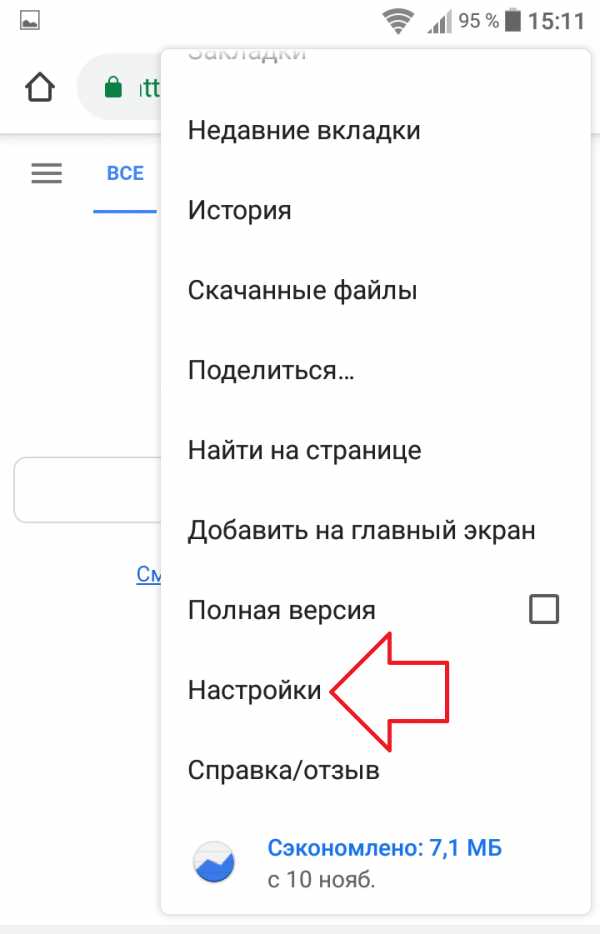
В настройках, вверху, вам предложат авторизоваться в вашем аккаунте, если вы создавали его ранее. Вам нужно нажать на вкладку Не (ваша старая почта). Если вы вообще в первый раз входите, нажмите на кнопку, которая будет у вас отображаться вверху. Что-то типа Создать или добавить аккаунт.
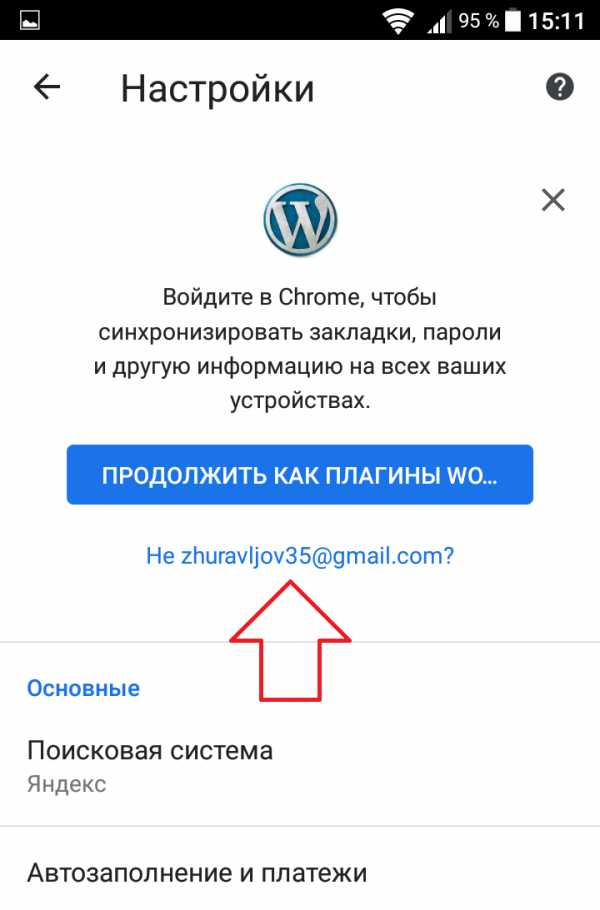
На следующей странице, нажмите на кнопку Добавить аккаунт.
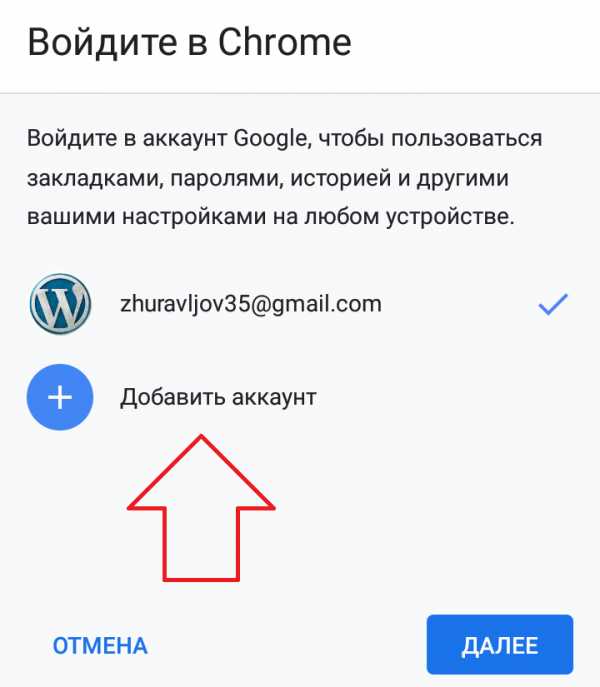
Далее, внизу слева, жмите на вкладку Создать аккаунт.
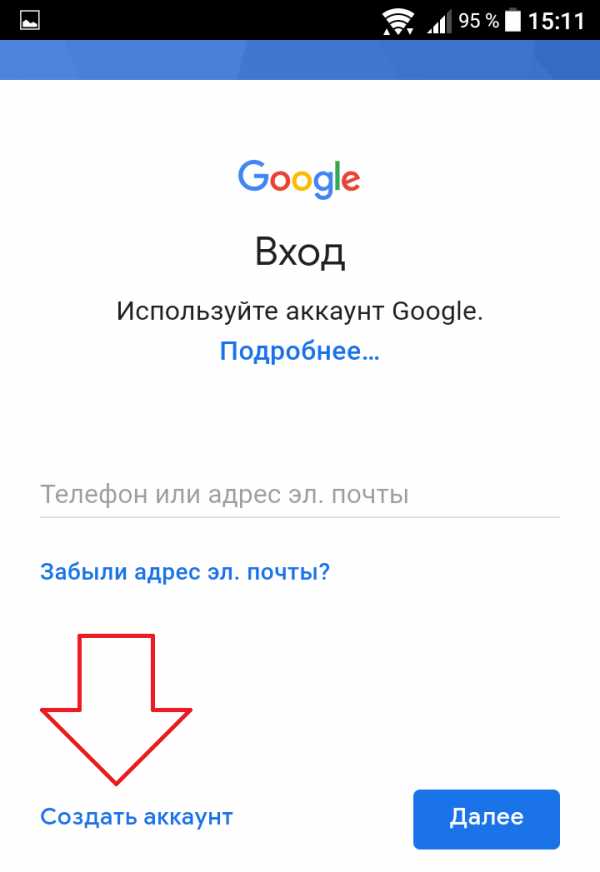
На странице создания нового аккаунта, вам нужно указать своё имя и фамилию. Нажмите Далее.

Укажите дату своего рождения, ваш пол. Жмите Далее.

Далее, вам нужно придумать и указать адрес для своей почты. Укажите любое название английскими буквами, можно добавить цифры. Нажмите Далее.
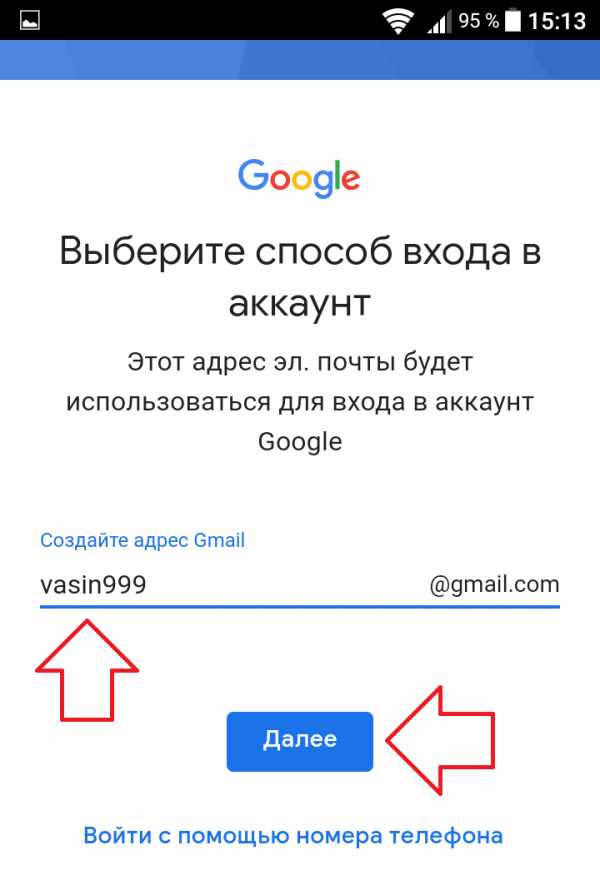
Если указанный вами адрес занят, вам предложат доступные варианты. Выберите подходящий и жмите Далее.
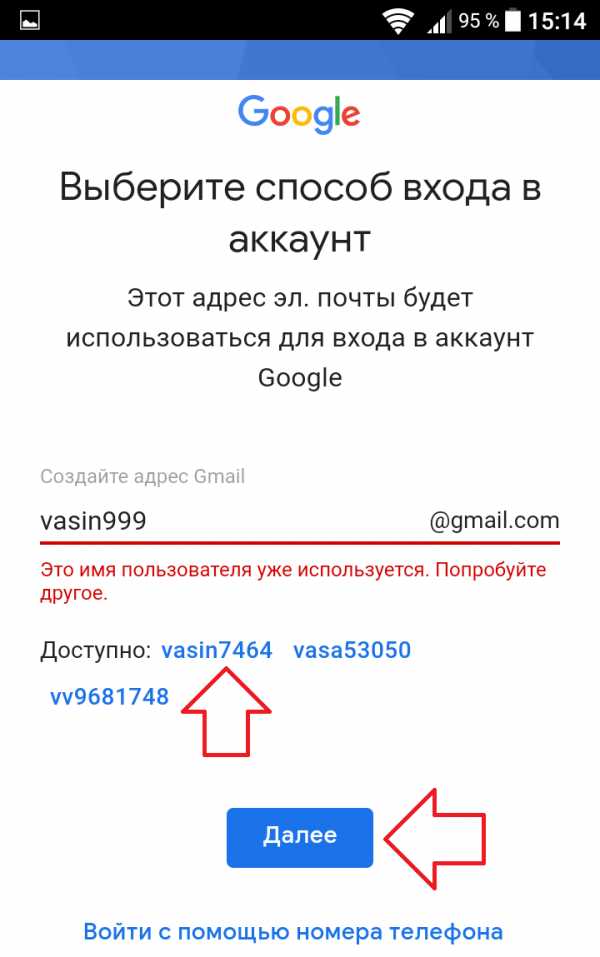
Придумайте надёжный пароль, состоящий из букв, цифр и других символов. Укажите его два раза и жмите Далее.

Далее, вам предложат добавить свой номер телефона (не обязательно). С помощью номера вы можете обезопасить свой профиль в гугл. Сможете быстро восстановить пароль с помощью кода из смс. Можно включить вход по коду из смс, если вы храните важные данные в своём аккаунте.
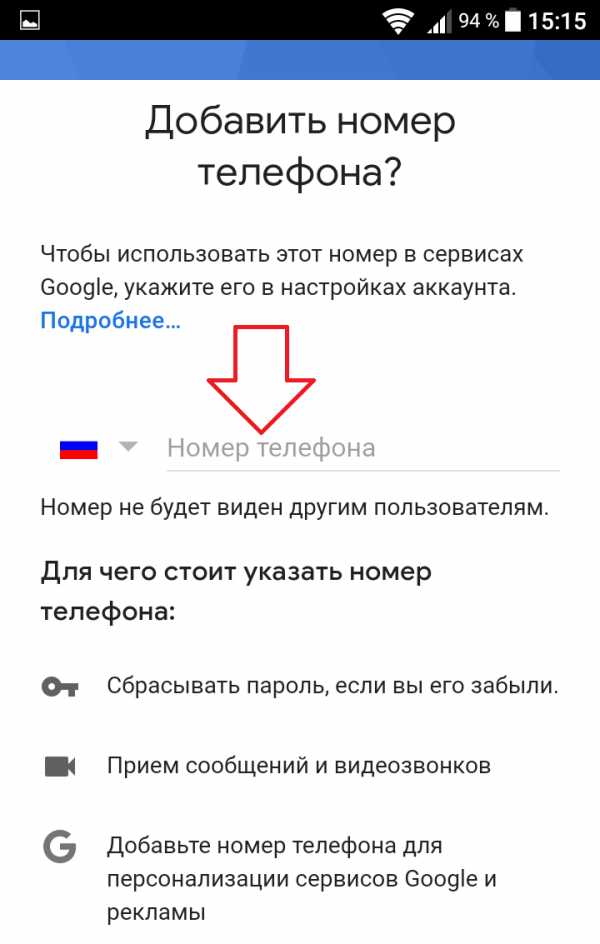
Можно Пропустить данный шаг.
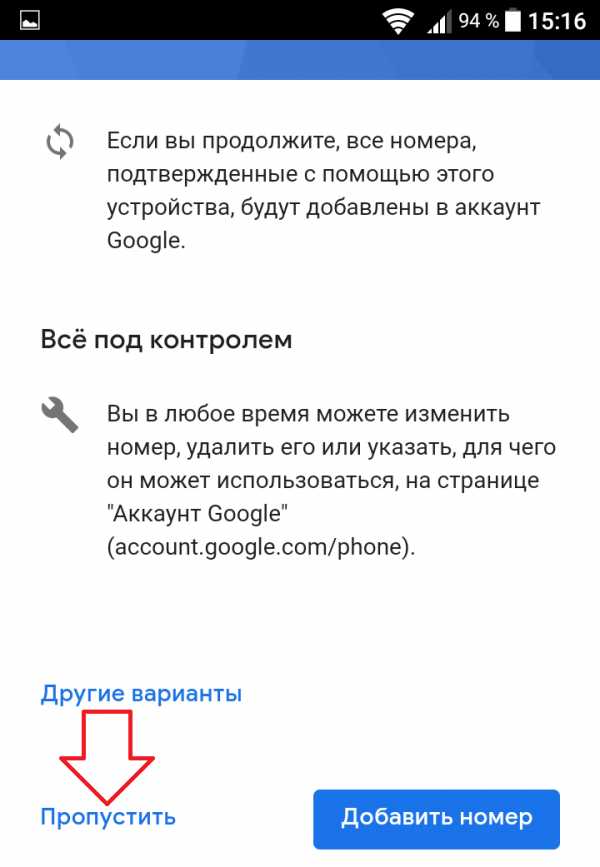
Ознакомьтесь с политикой конфиденциальности и условиями использования сервисами Google.
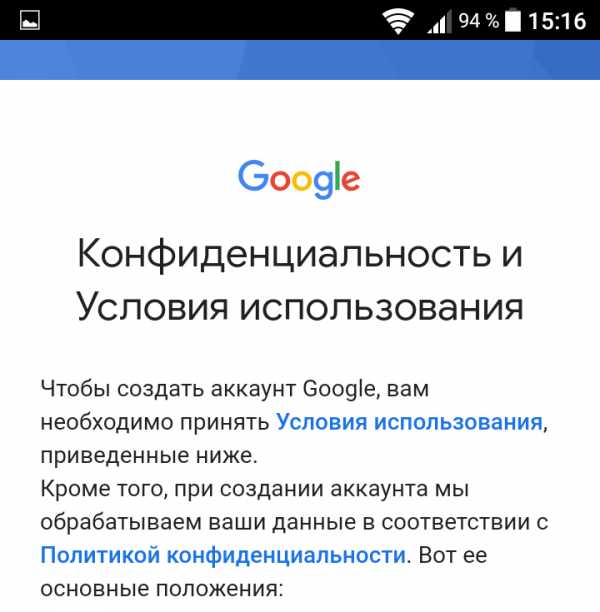
Нажмите внизу на кнопку Принимаю.
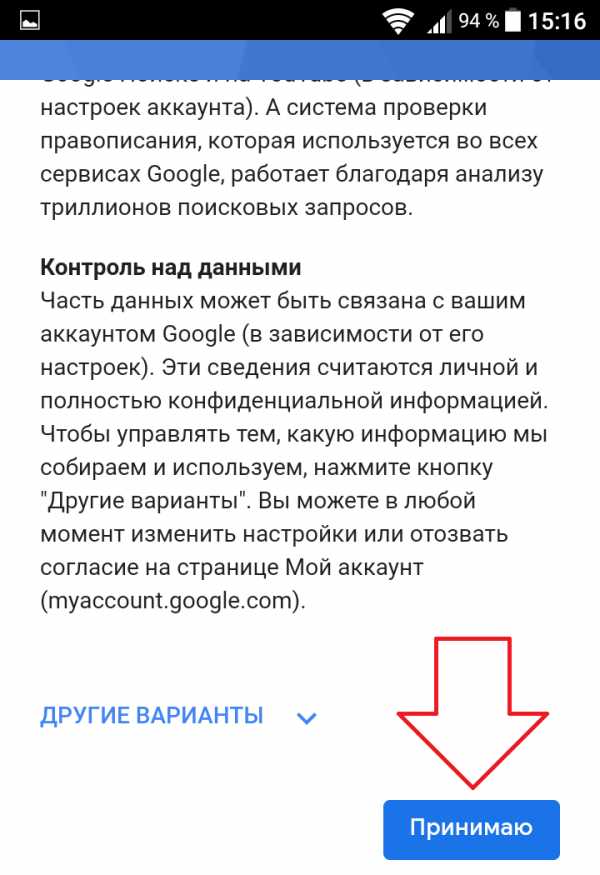
Всё готово!) Вы создали новую электронную почту! Теперь вы можете отправлять и получать сообщения.

Если до этого у вас уже была почта в гугл, вам предложат синхронизировать её с новой почтой. Можете объединить данные, либо нет. Жмите Далее.
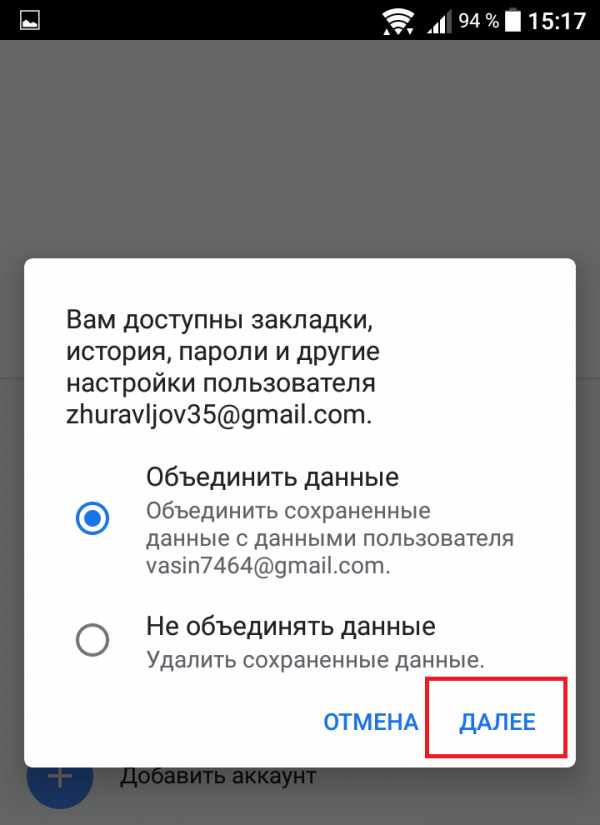
Жмите Ok, чтобы подтвердить синхронизацию.
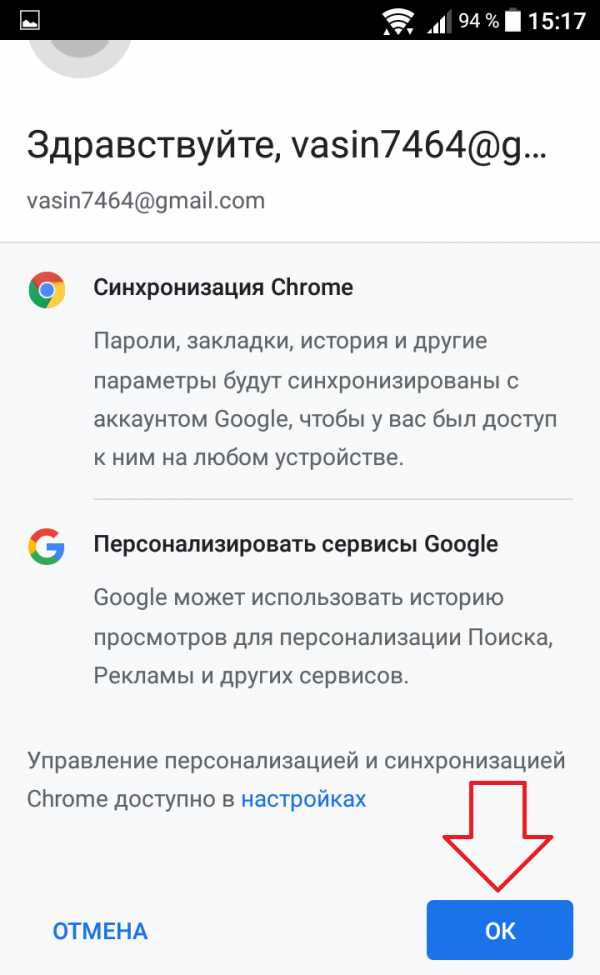
Как попасть в свою новую почту гугл
Перейдите на главную страницу Google. Вверху справа, нажмите на кнопку Сервисы в виде девяти маленьких квадратиков.

В открывшемся окне, нажмите на значок Почта.

Всё готово. Можете читать и отправлять новые письма.

Остались вопросы? Напиши комментарий! Удачи!
info-effect.ru
Как создать электронную почту на телефоне Андроид
Если вы только что купили новенький телефон на Андроиде, то уже
наверняка поняли, что без электронного ящика вам не обойтись.
Ведь, как минимум, чтобы скачать приложения с Play Маркета система
настойчиво требует завести аккаунт.
Как создать электронную почту на телефоне Андроид
бесплатно
1. В меню телефона найти и открыть приложение Play Маркет.
2. Выбрать пункт «создать новый аккаунт».
3. Следуйте инструкциям. Система попросит вас ввести свои
персональные данные: пишем фамилию и имя, нажимаем кнопку
«далее».
4. Указываем дату рождения и пол, нажимаем «далее».
5. Придумываем адрес (логин) электронной почты и пароль, который
необходимо ввести дважды. Нажимаем «далее».
6. Вводим свой телефонный номер с кодом « +7». Этот пункт выполнять
необязательно, можно его пропустить. Однако, если вы забудете свой
пароль, телефонный номер поможет его восстановить.
7. Далее необходимо будет согласиться с условиями пользования,
нажимаем «далее».
8. На экране появятся введенные вами ранее адрес и пароль почты,
после нажатия кнопки «далее», система запустит проверку данных и
откроет вам доступ к приложениям.
Теперь у вас есть личный почтовый ящик на Google. Чтобы использовать его
по назначению (писать, получать письма), нужно открыть приложение
«Gmail» в меню телефона.
Яндекс почта
Электронный ящик на Яндексе создается по такому же принципу, но для
этого сначала нужно скачать соответствующее приложение.
1. Открываем Play Маркет, набираем в поисковой строке «Яндекс почта»,
откроется список приложений.
2. Нажимаем «загрузить / скачать/ установить» напротив верхнего.
3. Открываем скачанное приложение, нажимаем «регистрация» и
следуем инструкциям.
4. Так же, как и при создании Google почты вводим свои данные.
Периодически система может просить ввести капчу (цифры / буквы с
картинки). Введите ее и продолжите регистрацию.
5. По окончании регистрации вы попадете в свой почтовый ящик.
По такому же принципу можно создать почту на Mail.ru, Rambler, Yahoo,
Outlook и любом другом сервисе. Для этого нужно всего лишь скачать
соответствующее приложение.
Вы можете использовать любую почту по ее прямому назначению,
однако, Google почта должна быть обязательно.
Как создать электронную почту на телефоне Андроид бесплатно? Теперь
вы знаете ответ на этот вопрос.
Дерзайте!
smartfon-24.ru
Как создать адрес электронной почты на телефоне

Практически на всех андроидах по умолчанию Google использует почту Gmail. Поэтому использование гаджета без электронной почты вообще практически не возможно, иначе зачем тогда приобретать современный телефон.
Создадим адрес электронной почты Gmail пошагово, используя встроенные приложения:
- Gmail на андроиде это стандартное приложение. Поэтому сначала вы заходите в приложение телефона. Найти приложение Gmail.
Затем в полях, соответствующих своей фамилии и имени, необходим ввод своих личных данных. Затем нажать далее.
- После чего системой будет предложено ввести адрес будущей электронной почты. Дальше нужно подобрать пароль. Пароль обычно состоит минимум из восьми знаков. (Электронную почту и пароль обязательно нужно записать на бумаге и сохранять в течении всей эксплуатации вашего телефона, сделайте это обязательно). И еще раз подтвердить пароль. Нажмите далее.
- Дальше нужно ввести ваш действующий номер мобильного телефона. Телефон должен быть международного формата. Есть возможность игнорирования этого шага, но этого делать нельзя. Так как в последующей эксплуатации есть возможность утери аккаунта и тогда без номера телефона аккаунт будет очень проблематично восстановить, а в некоторых случаях даже не возможно. Кроме того, с помощью данного номера вы сможете входить в аккаунт и можете сбрасывать пароль. Чего делать на практике не рекомендуется. Снова нажать далее.
- На следующем этапе необходимо согласиться с политикой конфеденциальности работы с данным приложением и принять условия пользования аккаунтом.
Здесь вам нужно просто нажать «Принимаю».
- На этой странице вы увидите отражение всех сервисов, которые теперь вам доступны для входа через этот почтовый ящик. Здесь же вы увидите все свои личные данные. Опять нажать далее.
- Здесь вам высветиться надпись «Проверка…» не торопитесь, обязательно нужно дождаться проверки. Когда система закончит проверку, вам будет предложено подписаться на новости Google. Нажмите кнопку далее.
- Ваша регистрация прошла успешно и вы в автоматическом режиме, оказываетесь на своей главной странице почтового ящика Gmail.
Осталось только настроить свой личный почтовый ящик, что не составит большого труда.
Как создать адрес электронной почты на телефоне андроид вы научились.
Можно настроить свой почтовый электронный ящик еще одним способом через приложение «Почта». Но это по вашему желанию и по мере необходимости.
Как создать электронную почту в яндексе можно прочитать тут.
netraboti.ru
Как создать электронную почту на телефоне

Привет друзья! Сегодня я вспомнил, что уже давно хотел написать на блоге https://f1comp.ru о том, как создать электронную почту(E-mail). Почему я решил написать эту статью?
Я не буду рассказывать что такое E-mail и зачем он нужен, прошли уже те времена. Кажется же все очень просто, зашел зарегистрировался да и все дела, но не тут то было. Меня очень спрашивают а как завести электронную почту, расскажи что куда нажимать.
Честно говоря такие вопросы меня немного злят, ну разве так сложно?
Есть у меня друзья, которые не имеют электронной почты и тем самым не могут зарегистрироваться на многих сайтах (Вадим, привет! :)) А создать почту же сложно, да еще и лень. Так вот я решил поэтапно и с картинками рассказать как создать электронную почту на https://mail.google.com.Я использую почту и от Яндексаи отGoogle, но честно говоря электронная почта от Google мне нравится больше да и интерфейс у нее удобнее. Так что рассмотрим на примере почты от Google она же Gmail.
Как создать электронную почту на Gmail?
Переходим по ссылке https://mail.google.comи обращаем внимание на правую сторону страницы.
Как видите там есть форма в которой можно ввести Ваш пароль с логином и войти в свой ящик с электронной почтой. Но это Позже, у нас пока нет электронной почты, и нам ее нужно создать. Для этого нажимаем на красную кнопку в правом верхнем углу “Создайте аккаунт”.
После нажатия на эту кнопку мы попадаем на страницу в которой нам всего лишь нужно запомнить регистрационную форму. Я для примера запомню, а Вы вводите свои реальные данные.
Ну здесь мне кажется все понятно.
Там где “Придумайте имя пользователя”придумайте себе имя английскими буквами, можно и цифры. Если такой адрес уже есть, то система Вас об это предупредит. Что касается пароля, то стоит придумать длинный и сложный.
Сразу советую его где-то записать, что бы не забыть. Кстати телефон вводить не обязательно. Когда все правильно запомните, нажимайте “Далее”.
Появится новая страница, на которой будет немного полезного текста и предложение загрузить фото для вашего профиля. Но это не обязательно, так что смело можете нажимать “Далее”.
Все готово!Сервис поздравит нас с регистрацией и предложит перейти в свой почтовый ящик. Нажимаем “Перейти к сервису Gmail”.
После нажатия на эту синюю кнопку, Вы попадете в свой личный кабинет на Gmail в котором сможете читать письма которые вам приходят и отправлять электронную почту. Как я и говорил все очень просто!
Как видите и в самом интерфейсе все так же очень просто. У вас уже будет 4 входящих письма, это письма от компании Google. Что бы прочитать письмо, просто нажмите на него, а что бы написать письмо нажмите“Написать”.
Как войти в электронную почту от Google?
Если Вы закроете страницу со своей почтой, то Вам скорее всего понадобится войти в нее заново. Для этого переходим по том же адресу https://mail.google.comи в форме о которой я уже писал вводим свою элеронную почту и пароль, который мы указывали при регистрации.
Можете еще поставить галочку “Оставаться в системе”, что бы потом снова не вводить пароль. Ну и остается только нажать на кнопку“Войти”.
Все! Теперь Вы счастливый обладатель электронной почты, можете получать и отправлять письма сколько захотите. Удачи!
Как создать электронную почту (E-mail)? На примере Gmail.обновлено: Сентябрь 12, 2012автором: admin
Если у вас есть аккаунт email на вашем домене [email protected] и вы хотите получать почту на своём устройстве Android, тогда читайте это руководство о том, как настроить электронную почту.
Что вам понадобится
Прежде, чем начать проверьте наличие:
- Email аккаунта. На Hostinger вы можете создать новый email аккаунт и найти детали вашего почтового сервера в разделе Панели управленияHostinger -> Почтовые аккаунты.Устройство Android
Добавление нового аккаунта email на Android
Вы можете использовать любой почтовый клиент на своём Android устройстве. Например, мы собираемся использовать почтовый клиент Gmail, но большинство шагов будут практически одинаковые в любых других почтовых программах.
Прежде всего перейдите в приложение почтового клиента на вашем устройстве Android и здесь в раздел Settings -> Add Account.
Выберите Other из списка и добавьте свой email аккаунт.
Введите свой адрес электронной почты email и нажмите Next.
Выберите, какой тип входящего сервера почты вы хотите использовать – POP3 или IMAP. Обычно, рекомендуется использовать IMAP, потому что, вы можете синхронизировать все ваши email-письма на разных устройствах. На Hostinger оба протокола полностью поддерживаются.
Введите свой пароль от email аккаунта и нажмите Next.
В настройках входящего сервера нужно заполнить правильный адрес почтового сервера. На Hostinger вы можете найти имя вашего сервера в разделе Панель управления –> Настройка Почты. После заполнения нажмите Next.
Если вы используете не Hostinger, а другой хостинг, возможно автоматическая конфигурация почтового сервера не пройдёт. В этом случае, программа почтового клиента может запросить такие данные:
Username (имя пользователя)– ваш email-адрес.Password (пароль) – ваш пароль email аккаунта.Server (сервер) – обычно вы можете использовать своё доменное имя или mail.yourdomain.com.
Свяжитесь со своим хостинг провайдером, чтобы уточнить эту информацию.Port (порт) – номера портов тоже могут зависеть от провайдера, но порты по умолчанию для POP3 и IMAP:110 POP3 без SSL143 IMAP без SSL993 IMAP с SSL995 POP3 с SSLSecurity type (тип безопасности) – эта опция используется, если вы хотите использовать почтовый сервер с сертификатом SSL/TLS. Если вы не используете сертификат, то выберите None.Delete email from server (удалять письма с сервера) – если вы хотите удалить письма с севера, когда вы удаляете их в своём почтовом клиенте, тогда выберите опцию When I delete from Inbox (когда я удаляю из входящих). Если вы не хотите удалять письма с сервера, тогда выберите Never (никогда).
Также, как со входящим севером, вам нужно изменить имя исходящего почтового сервера.
Если вы польузетесь хостингом не от Hostinger, а от другого провайдера, вам может потребоваться вручную ввести порт SMTP и выбрать тип безопасности. Рекомендуется выбрать тип безопасности SSL/TLS или STARTTLS и свериться со своим провайдером по поводу SMTP портов(англ). Когда все данные заполнены нажмите Next.
Выберите временной интервал, с которым вы хотели бы, чтобы ваши письма синхронизировались с сервером. Если частая проверка почты не нужна, то советуем вам выбрать самое большое значение этого параметра, чтобы снизить расход заряда батареи. Дополнительно вы можете выбрать, когда письма email приходят, синхронизировать письма с этого аккаунта и автоматически скачивать прикрепления, когда есть подключение по Wi-Fi. Если все настройки приняты, тогда вы получите подтверждающее сообщение.
Вот и всё, теперь вы можете использовать свой персональные email адрес на вашем почтовом клиента на устройстве Android.
Заключение
Следуя описаниям действий из этого руководства вы сможете решить задачу: как настроить электронную почту на Android. Теперь вы можете читать и отвечать на email с вашего телефона.
Создание и настройка электронной почты — задача весьма тривиальная и не должна вызывать каких-либо сложностей, но пользователи тем не менее продолжают задавать вопросы.
Многие из них лишь недавно обзавелись гаджетами и испытывают сложности даже в таких, казалось бы, элементарных задачах. Электронная почта на мобильном телефоне стала неотъемлемой частью жизни современного делового человека. Задача данного материала — разъяснить новичкам в Сети, как создать электронную почту на телефоне и в дальнейшем ею пользоваться.
Почтовые сервисы
Для начала стоит определиться с тем, на каком из сотен почтовых сервисоввы хотите зарегистрироваться. Среди популярных можно выделить Gmail, «Яндекс Почту», «Рамблер» Mail.ru,iCloud.com. У всех перечисленных один и тот же принцип работы, без каких-либо особенностей.
Первое, что вам необходимо сделать, зарегистрировать свой собственный почтовый ящик, для этого необходимо посетить официальный сайт одного из почтовых сервисов (это может быть Google или «Яндекс», по вашему усмотрению) и пройти несложную процедуру регистрации.

В большинстве случаев от вас потребуются следующие данные:
- Имя и фамилия.Логин (название вашего почтового ящика).Пароль.Номер мобильного телефона.
Это базовый набор, вполне возможно, что вас попросят ввести запасной ящик или информацию о вашем веб-сайте, может быть, придется ввести специальный код, подтверждающий, что вы человек.
Как только вы заполните все указанные формы, можете выдохнуть – ящик готов.
Как создать электронную почту на телефоне с iOS?
Следующий этап в настройке почты – подключение ее к вашему телефону. Если вы являетесь обладателем смартфона на базе iOS (гаджеты от компании Apple), то наверняка проходили регистрацию уже в момент первого включения. Если так, то у вас уже есть настроенный и готовый к работе почтовый ящик iCloud.
Вы можете спокойно как отправить электронную почтус телефона, так и принять письмо. Если же этого не произошло или вы хотите подключить другой адрес, то придется сделать это вручную. Для этого:
- Заходим в “Настройки > Почта, контакты, календарь > Добавить учетную запись”.Ищем в списке провайдеров нужного вам, например Google.Вводим регистрационные данные и ждем, пока ящик подключится.
Если в списке провайдеров нет того, что вам нужен:
- Пролистайте вниз и выберите пункт “Другой > Добавить почтовый ящик”.Введите регистрационные данные (ваше имя, почтовый адрес и пароль).На следующем экране вводим данные IMAP. Рассмотрим на примере «Яндекса»:в подкатегорию “Сервер входящей почты” вводим imap.yandex.ru;в подкатегорию “Сервер исходящей почты” вводим smtp.yandex.ru
Эти данные могут варьироваться в зависимости от того, где был зарегистрирован ящик. В большинстве случае будет достаточно заменить yandex на имя вашей почтовый службы.
Как создать электронную почту на мобильном телефоне с “Андроидом”
В случае с “Андроидом” принцип тот же.
Купив новое устройство и пройдя регистрацию, вы получите учетную запись Google, а вместе с ней и почтовый ящик Gmail. Поэтому те, кто прошел данную процедуру, могут уже не думать о том, как создать электронную почту на телефоне. Если же вы предпочитаете ручную настройку или хотите подключить ящик, отличный от Gmail, то для начала:
- Разыщите приложение “Почта” на вашем устройстве.Нажмите “Добавить новую учетную запись” (если на выбор будут предложены IMAP и POP3, смело выбирайте IMAP).На следующей странице укажите регистрационные данные:адрес вашего ящика;пароль;данные серверов IMAP и SMTP;порт, информацию о котором можно найти на официальном сайте поставщика почты в разделе “Помощь” (для “Яндекс” это 993 для IMAP и 465 для SMTP).
Использование сторонних почтовых клиентов
Самым простым и быстрым методом по настройке почты будет загрузка специального почтового клиента,который поможет как создать электронную почту на телефоне бесплатно, так и пользоваться ею в полной мере.
Чтобы таковой найти, достаточно посетить один из магазинов приложений, в случае с iOS это AppStore, в случае с “Андроидом” — Google Play. И в том и в другом можно отыскать почтовые клиенты,созданные для конкретных провайдеров.
В большинстве случаев эти программы устроены максимально просто и готовы к работе с момента запуска. К тому же этот вариант отлично подойдет для тех, кто еще не имеет собственного почтового ящика и лишь собирается таковой завести.
В этой статье расскажем вам, как создать электронную почту на телефоне при помощи как встроенных приложений, так и загруженных из разных источников.
Содержание:
На большинстве современных смартфонов с операционной системой андроидесть два вида почтового клиента: Gmailи обычная почта, которая позволяет настроить ящик под любой адрес.
Данный электронный почтовый ящик по умолчанию может использоваться на всех сервисах от Google на смартфоне с ОС Андроид.
Пошаговая инструкция
- Ярлык почтового клиента Gmail является стандартным приложением для любого Андроид устройства. Для начала нужно зайти в программу и ввести свои личные данные в соответствующие поля, нажать кнопку «Далее».
Создать аккаунт
Ввод личных данных
- После чего система предложит выбрать адрес для электронной почты.
Ввод пароля
- В следующем этапе введите свой мобильный номер телефона в международном формате.Этот шаг можно и пропустить, но делать это не рекомендуется, так как в случае утери доступа к аккаунту номер телефона наиболее простой, быстрый и надежный способ восстановить его.
Ввод номера телефона
- Затем необходимо принять условия пользования и политику конфиденциальности работы с приложением, нажав кнопку «Принимаю».
Конфиденциальность и условия использования
- После этого пользователь увидит на экране свои данные и все сервисы, которые доступны ему для входа через этот электронный адрес.
Ваш аккаунт
- Нажав кнопку «Далее» подождите окончание проверки.
Проверка
- После окончания проверки система предложит пользователю подписаться на новости от Google, нажав кнопку «Далее».
Подписка на новости
После проведения регистрации пользователь автоматически попадает на главную страницу своего ящика.
Почтовый ящик
вернуться к меню ↑
Для создания почты на другом серверена устройствах с операционной системой Андроид есть специальное стандартное приложение «Почта».
В маркете можно скачать и другие программы, настройка которых происходит по тому же принципу, что и стандартной.
Если ящик уже существует и необходимо его установить на телефон с ОС Андроид, то нужно придерживаться следующей инструкции.
- Войти в приложение «Почта»
Приложение «Почта»
- Для начала необходимо ввести свой адрес электронной почты и нажать кнопку «Настройка вручную»Во втором этапе система предложит выбрать тип аккаунта. Он выбирает в зависимости от домена, на котором зарегистрирован ящик.В случае работы с mail.ruнужно выбрать «Личный(IMaP)» когда в системе нет аккаунтов или Личный (РОРЗ) для тех смартфонов, на которых ранее были созданы аккаунты.
Выбрать тип аккаунта
Ввод пароля
- После этого нужно настроить сервер почты и ввести или заменить следующие данные для «Личный(IMaP)»
- Сервер IMAP— imap.mail.ru;Тип защиты— SSL/TLS;Порт— 993
«Личный(POP3)»
- Сервер POP3— pop.mail.ru;Тип защиты— SSL/TLS;Порт— 995
Данные для «Личный(IMaP)»
Важно знать! При невозможности подключения в настройках сервера необходимо заменить mail.ru на list.ru
- После проверки настроек необходимо настроить аккаунт, после чего нажать кнопку «Далее».
Нажимаем кнопку «Далее»
- В следующем этапе необходимо придумать название для аккаунта и подпись
Название аккаунта и подпись
- По окончании настроек пользователь попадает в свою почту.
Почтовый ящик
Таким образом, можно настроить почту на любой адрес, изменяя лишь название сервера и некоторые другие данные.
В этом видео ролике ты увидишь как настроить электронную почту на Android.
Источники:
- f1comp.ru
- www.hostinger.ru
- fb.ru
- geek-nose.com
lean-center.ru

